Ini digunakan untuk mencatat daftar barang.
Pilih menu Stock > Stock Item Maintenance
Daftar barang akan ditampilkan.
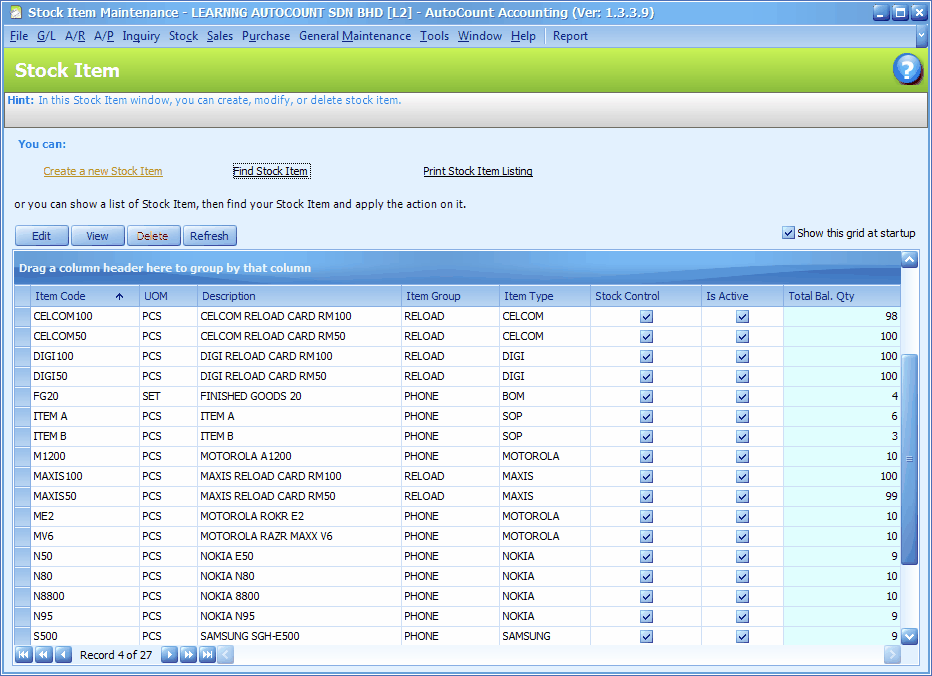
(untuk fungsi-fungsi umum pada layar ini, lihat topik Fungsi Umum Pada Transaksi)..
Tambah Barang Baru
Pilih menu Stock > Stock Item Maintenance
Klik Create a New Stock Item,
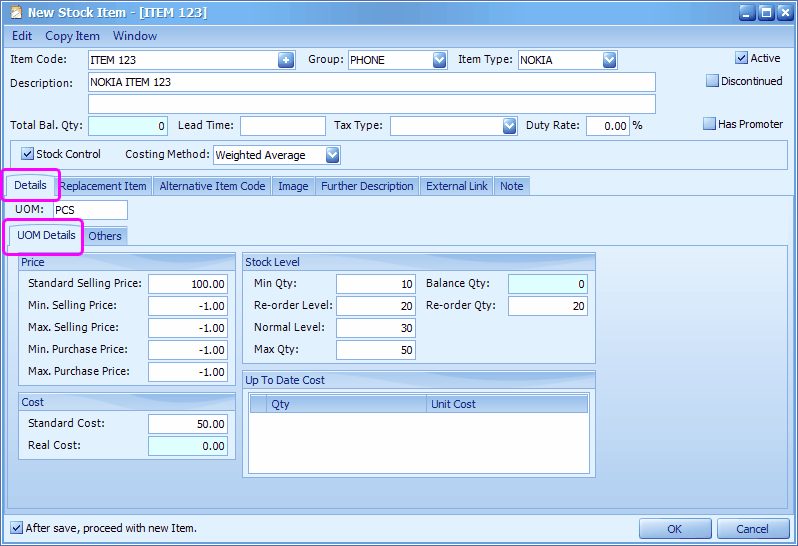
Item Code: masukkan kode barang. ATAU klik '+' untuk memberi kode secara otomatis sesuai dengan format yang ada di menu Tools > Options > Stock > General Stock Setting.
Group: pilih kelompok barang (diatur dari Stock Group Maintenance); ini dipakai untuk keperluan laporan dan posting ke buku besar.
Item Type: pilih tipe barang (diatur dari Stock Item Type Maintenance); ini dipakai untuk keperluan laporan.
Description: masukkan deskripsi barang; baris keduanya disebut Description 2.
Active: aktif artinya barang ini bisa dipakai untuk transaksi.
Discontinue: artinya tidak ada pembelian baru untuk barang ini; barang ini tidak akan tampil ketika membuat transaksi order pembelian (Purchase Order) dan permintaan penawaran (Request Quotation); tetapi barang ini masih bisa dipilih untuk Purchase Return, Purchase Invoice, Goods Receive Note dan Cash Purchase bila order telah dilakukan sebelumnya. Menjual barang ini juga masih diperbolehkan.
Total Bal.Qty: tampilkan saldo barang untuk barang ini.
Lead Time: perkiraan waktu pengiriman oleh pemasok setelah PO dibuat.
Tax Type: pilih tipe pajak untuk barang ini. Tipe pajak diatur dari General Maintenance > Tax Type Maintenance (hanya bila GST diaktifkan pada Tools > Options > General > Goods and Service Tax)
Duty Rate: bea masuk untuk barang ini (lihat modul Landing Cost)
Has Promoter: ini untuk digunakan dengan AutoCount POS.
Stock Control: centang bila ingin posisi stok dicatat sistem. Jika tidak dicentang maka ini akan dianggap barang jasa (tidak ada laporan kartu stok).
Costing Method: pilih metode biaya untuk barang ini. Metode biaya standar diatur dari Tools > Options > Stock > Stock Costing.
Sistem ini mendukung penggunaan metode biaya yang berbeda untuk barang yang berbeda
Fixed Cost: menggunakan harga standar yang telah ditetapkan.
Most Recent Cost: menggunakan harga pembelian terakhir.
LIFO: metode Last In First Out (barang masuk terakhir, keluar pertama)
FIFO: metode First In First Out (barang masuk pertama, keluar pertama)
Weighted Average: biaya rata-rata yang akan diperbarui setiap ada pembelian.
Details - UOM Details
Standard Selling Price: harga penjualan standar, harga ini akan digunakan pada faktur bila tidak ada kebijakan harga khusus.
Min. Selling Price: harga penjualan terendah. -1.00 artinya tidak ada batasan.
(lihat juga menu Tools > Options > Invoicing > Document Control, Use average Up To Date Cost to check for minimum Sale Price)
Max. Selling Price: harga penjualan tertinggi. -1.00 artinya tidak ada batasan.
Min. Purchase Price: harga pembelian terendah. -1.00 artinya tidak ada batasan.
Max. Purchase Price: harga pembelian maksimum. -1.00 artinya tidak ada batasan.
(Anda dapat mengaktifkan indikator warna untuk harga yang melewati batas melalui menu Tools > Options > Invoicing > Customize Invoicing)
(Anda dapat menentukan user yang bisa menyimpan transaksi dengan harga melewati batas melalui menu User Maintenance > Access Rights > System, Behavior).
Standard Cost: biaya pokok standar yang diinput user; dapat diperbarui melalui transaksi Purchase Invoice, Cash Purchase, dan Stock Update Cost; Biaya pokok ini akan dipakai sebagai referensi bila tidak ada nilai biaya lain yang tersedia, atau bila metode biaya yang dipilih adalah Fixed Cost. (tentukan opsi melakukan pembaruan biaya melalui Update Item Cost Option pada menu Tools > Options > Invoicing > Document Control. )
Real Cost: biaya pokok yang dihitung otomatis oleh sistem dan diperbarui melalui transaksi Purchase Invoice, Cash Purchase, dan Stock Update Cost;(tentukan opsi melakukan pembaruan biaya melalui Update Item Cost Option pada menu Tools > Options > Invoicing > Document Control.)
Up To Date Cost: biaya pokok terbaru berdasarkan metode biaya yang telah dipilih; ini akan dihitung otomatis oleh sistem. Jika metode biaya yang dipilih adalah FIFO, biaya pokok terbaru akan ditampilkan berurutan, termasuk bila biayanya gratis (cost = 0.00).
Min Qty: batas stok minimum yang harus tersedia
Reorder Level: batas stok di mana pemesanan ulang diperlukan; nilai ini harus lebih besar dari Min. Qty.
Normal Level: jumlah stok yang dianggap normal; nilai ini harus lebih besar dari Reorder Level.
Max Qty: jumlah stok maksimum yang boleh tersedia; nilai ini harus lebih besar dari Normal Level.
Balance Qty: jumlah stok saat ini. Nilai ini akan diperbarui secara otomatis.
Re-order Qty: jumlah yang perlu dipesan kembali ketika stok mencapai Reorder Level. Nilai ini otomatis akan diisikan ketika pembuatan Order Pembelian (Purchase Order).
Details - Others
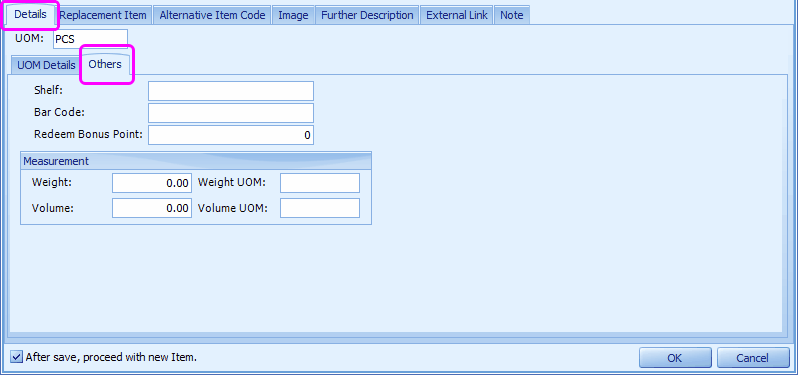
Shelf: masukkan nomor/nama rak tempat barang ini disimpan
Bar Code: kode barcode (bila ada).
Redeem Bonus Point: ini digunakan pada modul Bonus Point.
Measurement: ini digunakan pada modul Landing Cost.
Replacement Item (Barang Pengganti)
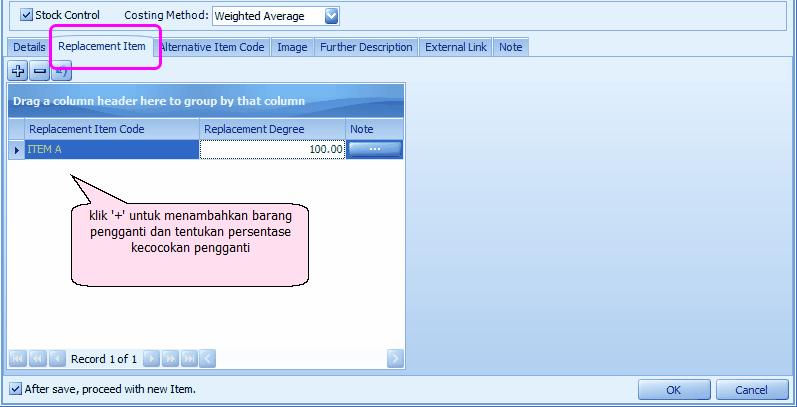
Pada saat transaksi penjualan, ketika mencoba menjual barang berkode ITEM 123 dengan jumlah lebih besar dari saldo yang ada, akan muncul pesan pemberitahuan yang menanyakan apakah ingin menggunakan barang pengganti:
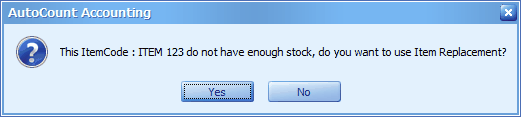
Klik Yes, daftar barang-barang pengganti akan ditampilkan untuk dipilih:
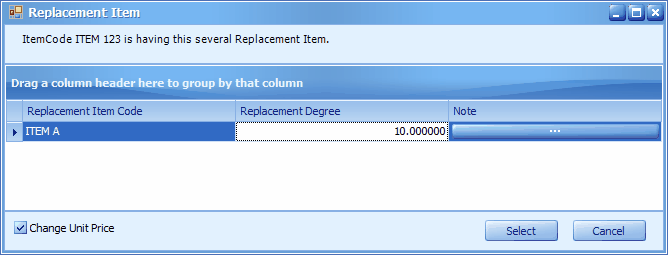
Pilih barang pengganti, dan tentukan apakah anda hendak mengganti Unit Price (harga satuan). Barang pengganti ini akan muncul di bagian detail transaksi.
Catatan: Penggunaan lain dari barang pengganti: saat bertransaksi (pada bagian detail), klik Show Instant Info, klik Item Replacement, sebuah daftar barang pengganti akan ditampilkan. Dobel klik pada salah satu barang tersebut untuk menggantikan barang yang sedang disorot di bagian detail.
Alternative Item Code (Kode Barang Alternatif)
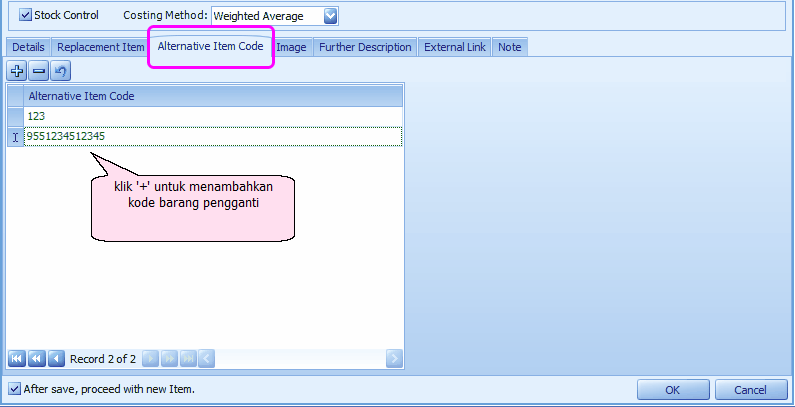
Image (Gambar)
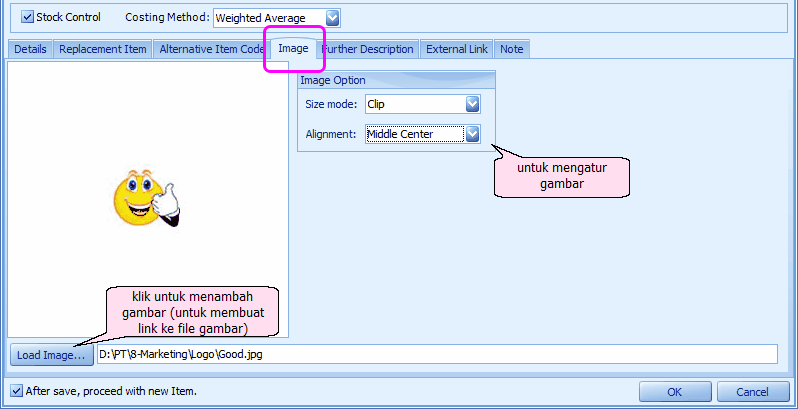
Further Description (Keterangan Lebih Lanjut)
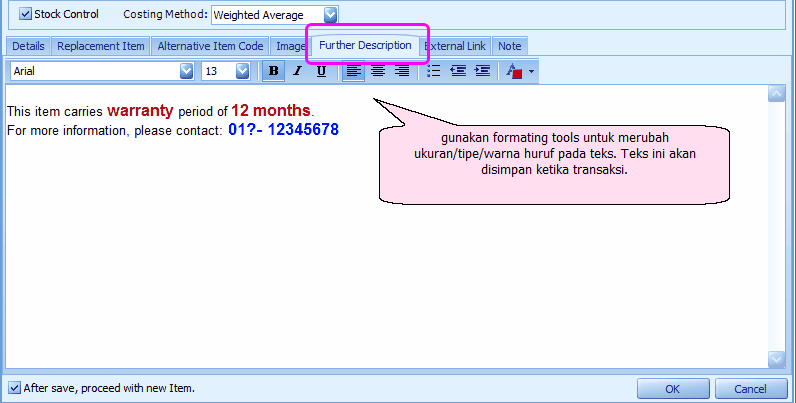
External Link (Tautan ke File Eksternal)
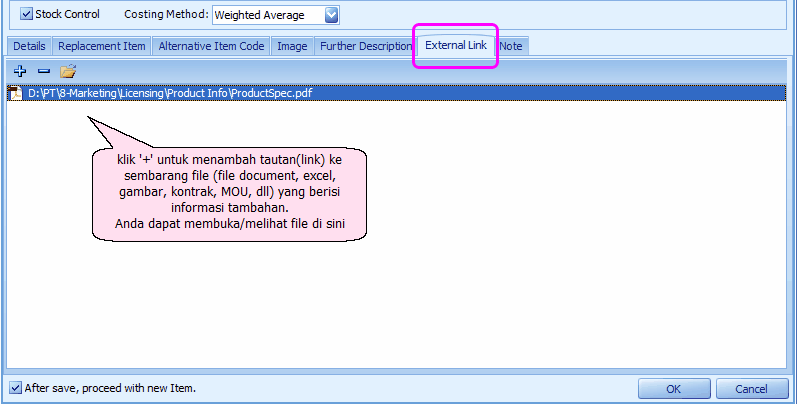
Note (Catatan)
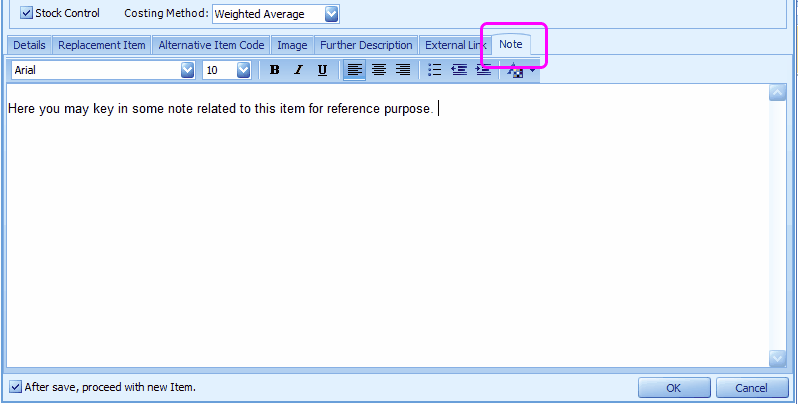
Print Stock Item Listing (Cetak Daftar Barang)
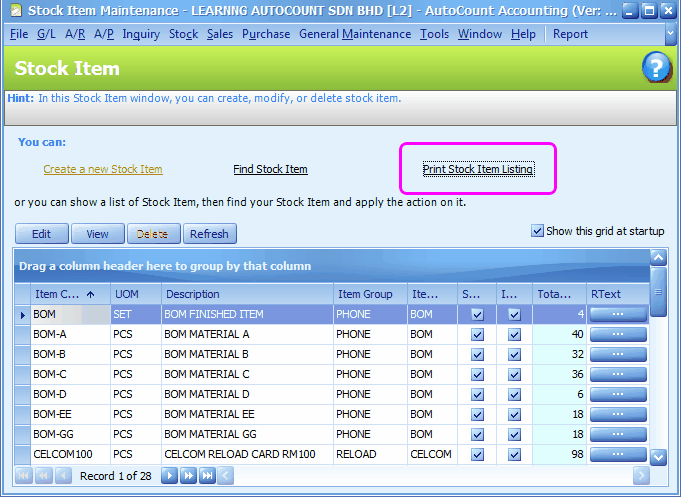
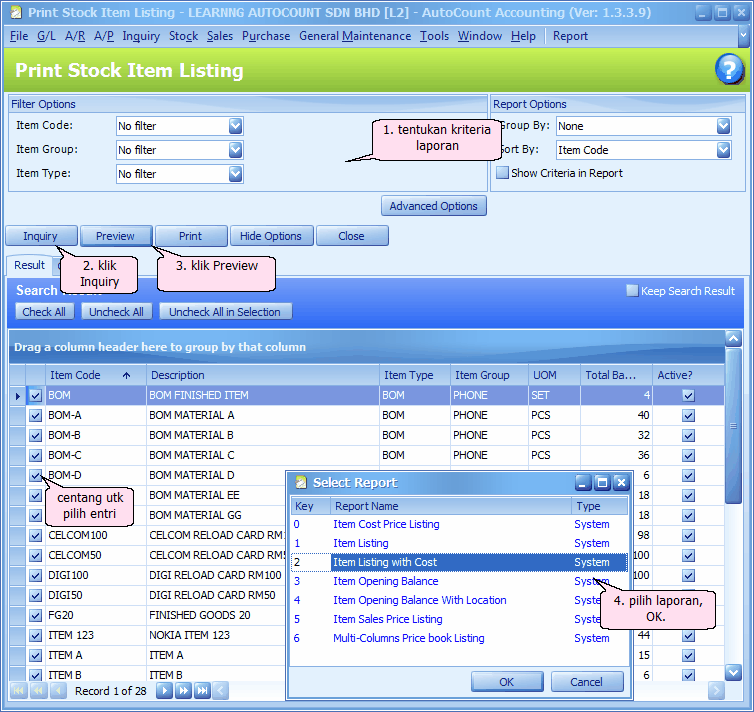
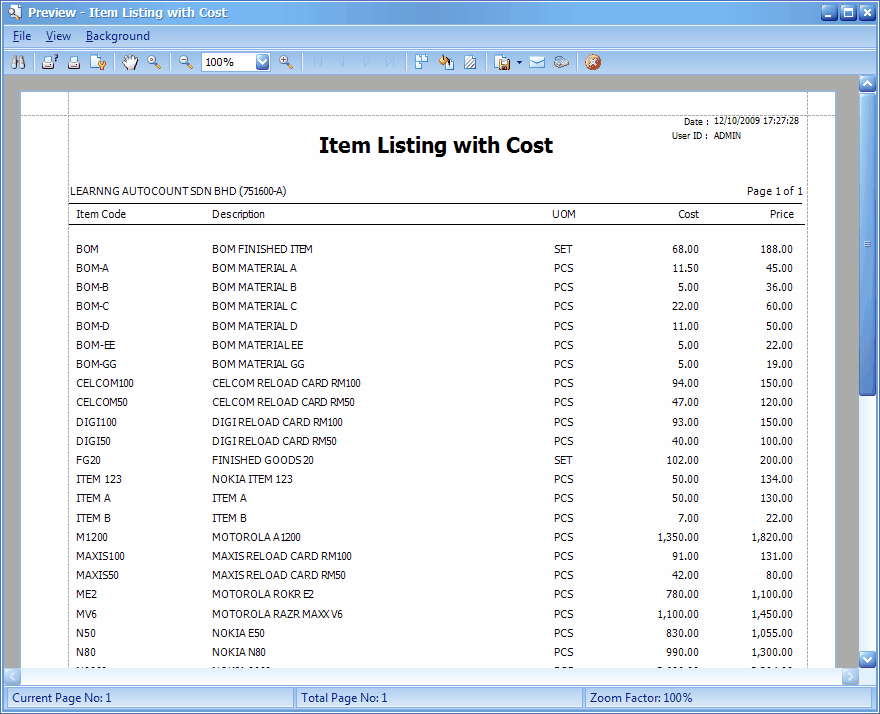
_____________________________________________________________
Berikan umpan balik mengenai topik ini ke AutoCount. peter@autocountSoft.com
© 2010 Auto Count Sdn Bhd - Peter Tan. All rights reserved.